Cómo Identificar El Modelo De Una PC.
Necesitas saber el nombre exacto del modelo de tu computadora para descargar algunos controladores del sitio web del fabricante o por qué quieres saber si ciertos componentes de hardware son adecuados para tu estación de trabajo multimedia o cualquier otra cosa.
Eso no será problema, ya que este blog te enseñaré a cómo identificar el modelo de una PC, así como el número de serie de una PC y otra información que puede ser útil. La cosa, te diré ahora mismo, es mucho más fácil de lo que puedes imaginar. Además, tienes varios medios a tu disposición para hacerlo.
También puedes leer: Cómo Saber Qué Tarjeta Gráfica Tengo
Cómo identificar el modelo de una PC
Piensa que puedes hacer todo sin tener que encender el ordenador, por varias maneras que te enseñaré a continuación podrás identificar el modelo de una PC.

Por medio de la etiqueta de identificación o el grabado
La primera y más simple manera de ver el modelo de su PC es echar un vistazo a la etiqueta de identificación que se puede encontrar en casi todos los ordenadores de sobremesa, portátiles y descapotables ensamblados por varios fabricantes.
Por lo general, la etiqueta en cuestión se coloca detrás del estuche o en un lado del mismo para las computadoras de escritorio, y debajo del estuche, en el interior del compartimento de la batería o bajo las cubiertas utilizadas para acceder a la memoria RAM u otros componentes de hardware para computadoras portátiles.
En las computadoras convertibles, por otra parte, la etiqueta debe estar ubicada en algún lugar del soporte o caja correspondiente. Una vez encontrada la etiqueta, para saber el nombre exacto del modelo de ordenador, basta con echar un vistazo a lo que se informa en los apartados de Producto o Código de Producto o, de nuevo, Nº de Modelo.
En otros casos, no se informa de ninguna etiqueta pero el nombre del modelo es fácilmente reconocible, ya que está claramente indicado. Toma en cuenta que en muchos ordenadores, especialmente en los portátiles, el nombre del modelo también puede grabarse junto al teclado o en los laterales de la pantalla del ordenador o en él reposa muñecas.
Usando la UEFI
Otro sistema que tienes a tu lado para poder ver el modelo de tu PC es actuar desde la UEFI, un software con interfaz gráfica disponible en Windows 8 que reside en un chip situado en la placa base de tu ordenador con instrucciones para iniciar el sistema operativo y conectar el hardware con el software. Esto puede parecer un poco complejo pero, créeme, es solo apariencia. Así que esta es la forma de proceder.
- 1. Si utilizas Windows 10, puedes acceder al menú de ajustes de la UEFI "haciendo clic en el botón Inicio" (el que tiene la bandera de Windows en la parte inferior izquierda de la barra de tareas) y "seleccionando el elemento Ajustes" (el icono del engranaje) en el menú que se abre.
- 2. A continuación, "haz clic en el icono de Actualización y Seguridad" de la ventana que se abrió en el escritorio, selecciona el elemento Restaurar de la barra lateral izquierda y "presiona en Reiniciar" en la parte que diga opciones avanzadas.
- 3. Una vez que veas el menú con las opciones de reinicio y restauración de Windows, "selecciona los siguientes elementos": Solución de problemas, opciones avanzadas y configuración del firmware de la UEFI. Después "haz clic en reiniciar" y espera un momento.
- (imagen)
- Si utilizas Windows 8/8.x, para acceder a la configuración de la UEFI, "ve a Inicio", busca el término de configuración y "selecciona el icono de la aplicación Configuración del PC" que aparece en los resultados de la búsqueda. En la pantalla que se abre, "selecciona Actualizar y restaurar" en la barra lateral izquierda y haz clic en Reiniciar ahora, en Inicio avanzado, para reiniciar el PC.
- 4. Cuando veas la pantalla de opciones de arranque de Windows, "haz clic en Solución de problemas", Opciones avanzadas, Configuración del firmware de UEFI y Reiniciar en secuencia para acceder al menú de configuración del BIOS.
- 5. Ahora, los pasos son virtualmente idénticos para ambos sistemas. Para ver el modelo de su PC, debes "ir a la pestaña principal" y encontrarás el modelo de tu ordenador, con las palabras "Modelo de PC", "Modelo de portátil" o "Modelo". Desafortunadamente no puedo ser más preciso, ya que las entradas y secciones de la BIOS pueden diferir dependiendo de las elecciones hechas por el fabricante.
- 6. Una vez que obtengas la información que necesitas, puedes volver a usar tu computadora normalmente "presionando la tecla Esc" de tu teclado, resalta Sí en el mensaje que aparece en la pantalla y presiona Enter. El ordenador se reiniciará entonces.
Usando el comando de la señal.
También puedes ver el modelo de tu PC actuando directamente desde Windows, usando los comandos Prompt. Todo lo que tienes que hacer es teclear las cuerdas apropiadas. Veamos en detalle cómo proceder. Sea cual sea la versión de Windows que estés utilizando.
- 1. "Accede al Símbolo del sistema" buscándolo en el menú Inicio o, alternativamente, utilizando la combinación de teclas Win+R, escribiendo cmd en el campo apropiado de la ventana Ejecutar que aparecerá, luego presiona Enter en tu teclado
- 2. Una vez que aparezca la ventana del Símbolo del sistema en el escritorio, "introduce la cadena de nombres" "get csproduct get wmic" y luego "pulsa la tecla Intro" en el teclado del ordenador. Esto te mostrará inmediatamente el nombre exacto de tu modelo de PC.
- 3. Si también quieres saber el número de serie, "introduce el comando wmic bios get serialnumber" y pulsa la tecla Enter del teclado. Para volver al nombre del fabricante y ver otra información útil sobre tu ordenador, "escribe el producto" wmic csproduct get name vendor identifying Number y "pulsa Enter" en el teclado.
Usando la información del sistema
Si procediendo como he indicado en los pasos anteriores no ha podido ayudarte, o si estás buscando una solución alternativa a la cosa, te informo que también puedes actuar directamente desde Windows, accediendo a la sección del mismo dedicada a la información del sistema. Para obtener la información que necesitas solo tienes que:
- 1. "Hacer clic en el botón Inicio" (el que tiene la bandera de Windows, en la parte inferior izquierda de la barra de tareas) y buscar, en el menú Inicio que se abre, Información del sistema. Entonces "selecciona el resultado relevante" y espera hasta que la ventana relevante sea visible en la pantalla.
- 2. En este punto, "comprueba que el elemento Recursos del sistema está seleccionado" a la izquierda y luego busca en la sección de la derecha el Modelo del sistema. Junto a esto encontrarás el modelo de tu ordenador.
- 3. Luego si no puedes encontrar lo que buscas lo mejor ayúdate con el campo de búsqueda en la parte inferior escribiendo el modelo de sistema y después "haciendo clic el botón Buscar adyacente".
- 4. También me gustaría informarte de que en la misma sección de la ventana de Información del Sistema, puedes encontrar otra información interesante sobre tu ordenador, como el nombre del procesador, el modelo del sistema, etc.
Cómo identificar el modelo de una Mac
¿No tienes un PC sino un Mac? Incluso entonces, puedes averiguar el modelo exacto de tu ordenador de marca Apple y otra información útil sobre él. ¿Me estás preguntando cómo? Te lo diré ahora mismo. Para ello:
- 1. El primer paso es "hacer clic en el símbolo de la manzana de la mordedura" en la parte superior izquierda de la barra de menú y seleccionar Información sobre este Mac.
- 2. En la ventana que se abrirá ahora en tu escritorio, encontrarás el nombre exacto de tu modelo de Mac en la primera línea (por ejemplo, iMac (27 pulgadas, mediados de 2011)), bajo la pestaña "Overview". También encontrar otra información importante que completara lo que buscas.
- 3. Si necesitas más detalles, "haz clic en el botón Informe del sistema" en la parte inferior de la ventana y se abrirá una nueva ventana con más información, como el nombre exacto del procesador, su velocidad, etc.
Aplicación gratuita Mactracker
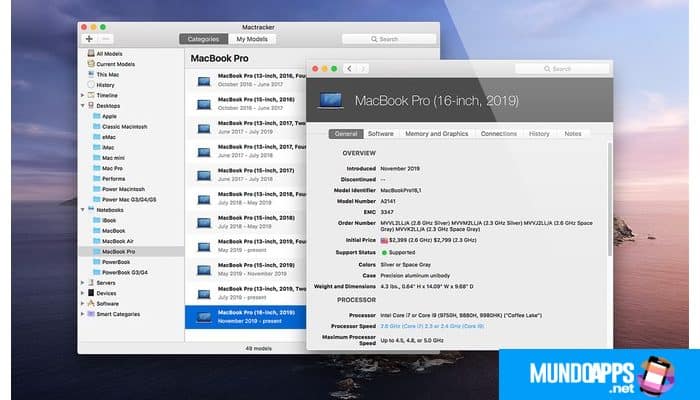
Otra manera que también puedes identificar el modelo de una PC es usando la aplicación gratuita Mactracker, es muy conocida por lo buena que es, te ayudara a conocer todo los detalles sobre tú PC. Está en inglés, pero créeme, es tan fácil de usar que ni siquiera los que no hablan inglés tendrán problemas con él.
Para usarlo para tus propósitos, simplemente descárgalo de la Mac App Store, "haciendo clic en Este Mac" en el lado izquierdo de la ventana, y "haz doble clic en el icono de tu Mac" en la derecha. Encontrarás toda la información que necesitas en la nueva ventana que se abre.
También puedes rastrear el nombre exacto del modelo de tu Mac mirando el embalaje original del producto, el recibo de venta e incluso el cuerpo del propio dispositivo, junto con otros códigos y marcas de conformidad . Para obtener más información, consulta las páginas de asistencia del sitio web oficial de Apple para el MacBook, MacBook Air, MacBook Pro, iMac, Mac Pro y Mac mini.
También puedes leer: Cómo Identificar Qué Placa Base Tengo En Windows 10

Deja una respuesta